ADSLモデム-SV インターネット接続設定
インターネット接続の設定
設定の前に
このページでは、ADSLモデム-SVのインターネットへの接続設定方法がご覧いただけます。
ご案内はADSLモデム-SV (ファームウェアバージョン:01.04)、WindowsXP、Internet Explorer (Windows版)に基づいてご案内しております。
Macintoshやその他OSについても同様の設定操作です。
設定方法
-
STEP1
ブラウザの起動
ブラウザ (InternetExplorerやNetscapeNavigatorなど)を起動します。
アドレス欄にhttp://192.168.1.1と入力し、Enterキーを押します。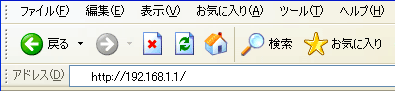
下記ウィンドウが開いたら、モデムへのログインアカウント (ADSLモデム-SVの場合、工場出荷時の状態でユーザー名:user 、パスワード:user)を入力し、「OK」をクリックします。
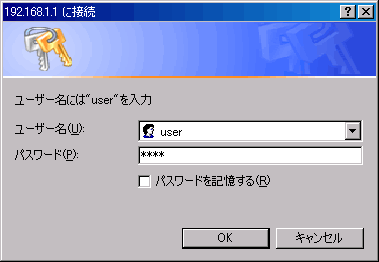
-
STEP2
基本設定
下記のように設定し、「設定」ボタンをクリックします。
動作モード NATルータ 接続ユーザー名 ASAHIネットID@atson.net
(例:ab4t-ash@atson.net)接続パスワード IDに対応したASAHIネットパスワード ADSL側IPアドレス/ネットマスク PPPにより取得 使用する電話機 ナンバーディスプレイ対応の電話機をお使いの場合、「あり」
ナンバーディスプレイ非対応の電話機をお使いの場合、「なし」加入電話のキャッチホン契約 ご利用の電話会社の「キャッチホン」サービスにご契約の場合、「あり」
ご利用の電話会社の「キャッチホン」サービスにご契約されていない場合、「なし」電話回線ダイヤル種別 ご自宅の電話回線のダイヤル種別を確認の上、手動で選択 DNSサーバアドレス 空欄
(注)インターネット接続完了後、ホームページの閲覧ができない場合のみ設定を行ってください。
(プライマリ) 202.224.32.1
(セカンダリ) 202.224.32.2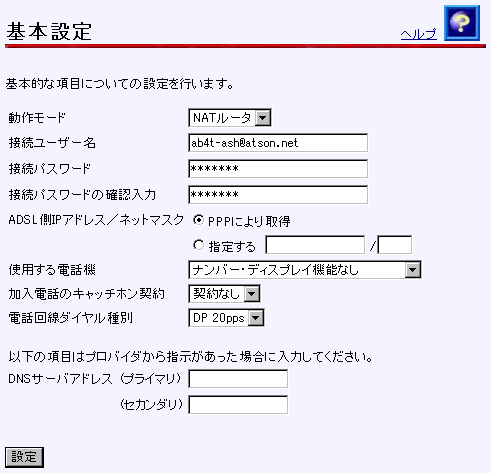
-
STEP3
再起動
画面が切り替わります。
「再起動」ボタンをクリックします。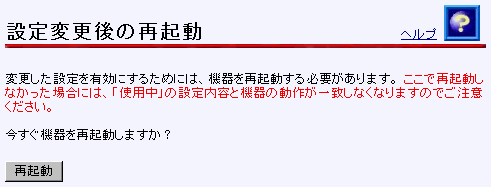
-
STEP4
再表示
ADSLモデム-SVの再起動が終わったら、「再表示」ボタンをクリックします。

-
STEP5
接続状態確認
左側にあるメニューの「表示」の中から「機器状態・ログ」をクリックします。
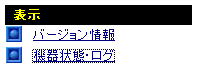
「PPPoEの状態」で「確立」が表示されていれば回線が接続されて、同期がとれている状態です。

最後に下記のようなランプ状態であればインターネットへの接続設定は完了です。
設定完了後、インターネットへの接続が確認できましたら、続いて「電話機能設定」を行ってください。